Sådan ændres standardfonte i din webbrowser

Mens du ændrer browserens skrifttype, er det måske ikke det mest presserende problem, nogle gange er det sjovt at lave en ændring. Derfor skal vi lære dig hvordan du ændrer standard skrifttypen i Google Chrome, Mozilla Firefox og Internet Explorer.
Bemærk: Instruktionerne til Chrome og Firefox skal fungere i ethvert operativsystem. Selvfølgelig kører Internet Explorer kun på Windows, så disse indstillinger vil kun fungere der.
Ændring af Chrome's skrifttype
For at ændre skrifttypen i Google Chrome skal du få adgang til "Font and Language Settings." Begynd med Åbn din browser, klik på de tre parallelle linjer øverst til højre i vinduet, og klik derefter på "Indstillinger."
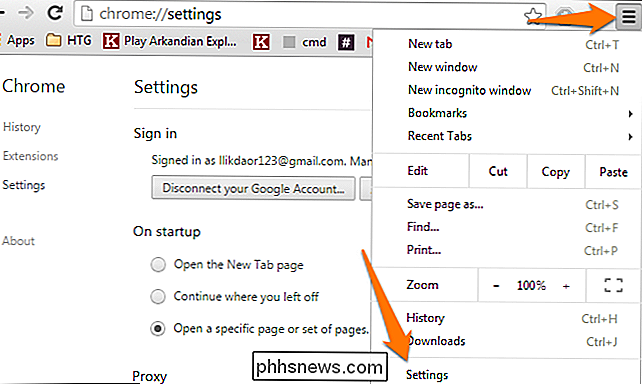
Rul ned til du kommer til afsnittet "Webindhold" og klik på "Tilpas skrifttyper".

Alternativt kan du bare indtaste chrome: // indstillinger / skrifttyper i din browser og trykke "Enter". Nu kan du ændre alle dine skrifttypeindstillinger.
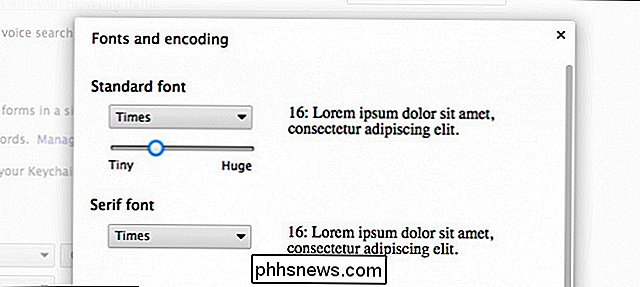
Skift skrifttyperne efter behov og tryk på "Udført", og genstart derefter din browser.
Ændring af Firefox-skrifttyper
Hvis du kører Firefox som din hovedbrowser, kan du redigere skrifttyperne i et par enkle trin. Begynd med at trykke på de tre vandrette streger i øverste højre hjørne af din browser og vælg derefter "Valg".
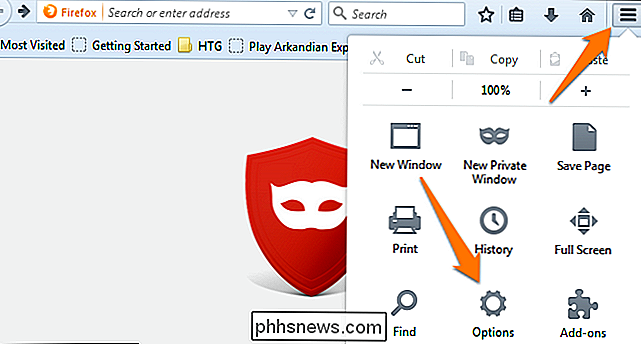
Næste skal du klikke på fanen "Indhold" og vælge din skrifttype fra listen over tilgængelige skrifttyper i drop-down menu.
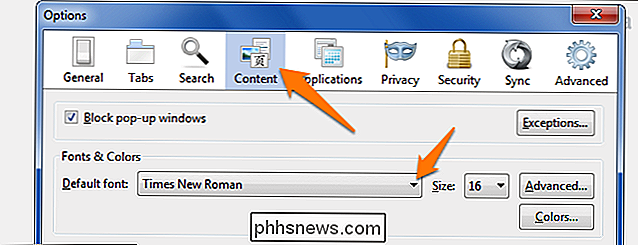
Fra dette vindue kan du også ændre skriftstørrelsen og farverne. Hvis du klikker på knappen "Avanceret", kan du også redigere følgende indstillinger.
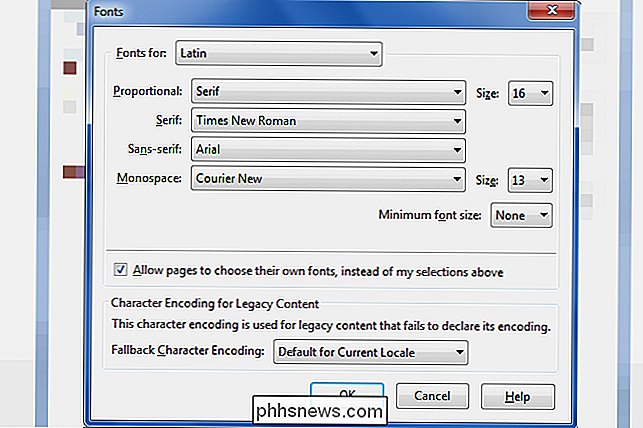
Bemærk: Sørg for at lade kassen være markeret for "Tillad sider at vælge deres egne skrifttyper" eller ellers meget af internettet vil blive brudt. Mange steder, herunder denne, bruger ikoner, der rent faktisk er implementeret som brugerdefinerede skrifttyper.
Ændring af Internet Explorer's skrifttype
Hvis du er en IE-bruger, kan du også ændre indstillingerne for din browser i nogle få enkle trin. Begynd med at trykke på det lille gear i øverste højre hjørne af din browser, og klik derefter på knappen "Internetindstillinger".
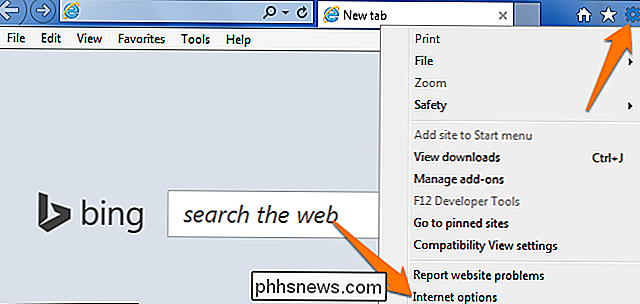
Se nu til bunden af popup-vinduet og vælg "Fonts."
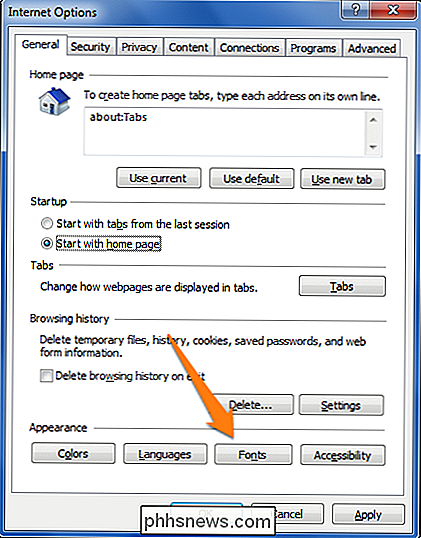
Nu kan du ændre din webside og almindelig tekst skrifttyper som ønsket.
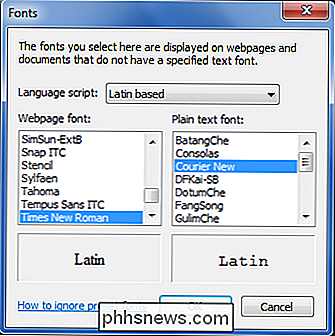
Vi håber du har fundet denne vejledning nyttig. Hav det sjovt at eksperimentere med forskellige skrifttyper og indstillinger med din browser. Find noget der passer til din personlighed og gør din browser din egen.

Hvorfor er "Dir C:" Ret sådanne forskellige resultater fra "dir C: "?
Som du lærer om at bruge kommandolinjen og hvad de forskellige kommandoer kan gøre, kan du undre hvorfor får du så forskellige resultater for hvad der synes at være næsten identiske kommandoer. Med det for øje hjælper dagens SuperUser Q & A-indlæg en forvirret læser med at forstå forskellene. Dagens Spørgsmål og Svar-sessions kommer til vores side med SuperUser-en underafdeling af Stack Exchange, en community-driven gruppe af Q & A-websteder.

Sådan undgår du automatisk genveje til genvejsskærmen til installerede apps i Android
Når du installerer en app i Google Play Butik, tilføjes en genvej automatisk til startskærmen. Dette kan være praktisk, hvilket gør det nemmere at finde appen, når den er installeret. Du kan dog ikke have nye genveje til din startskærm. Hvis du ikke vil have genveje, der automatisk er tilføjet til startskærmen, kan du ændre en indstilling i Play Butik for at slå denne funktion fra.



